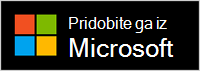Pomembno: Preberite, kako se lahko zaščitite pred prevarami, ki zlorabljajo tehnično podporo. Prevare, ki zlorabljajo tehnično podporo, so težava, ki je prisotna v celotni panogi, pri čemer prevaranti uporabljajo taktiko zastraševanja, s katero vas poskušajo ukaniti, da potrebujete nepotrebne storitve tehnične podpore. Pomočniku dovolite, da se poveže z vašo napravo, samo, če ste začeli interakcijo tako, da ste se obrnili neposredno na Microsoftovo podporo. Če ste bili vi ali kdo, ki ga poznate, žrtev prevare, ki zlorablja tehnično podporo, to prijavite z obrazcem za prijavo prevare, ki zlorablja tehnično podporo.

Ali potrebujete pomoč pri namestitvi Hitra pomoč?
Če želite najboljšo izkušnjo, prenesite in namestite novo različico aplikacije Hitra pomoč microsoft store.
Če imate težave pri nameščanju Hitra pomoč, je tukaj nekaj korakov, s katerimi lahko poskusite namestiti sistem in pravilno delovanje.
Novo različico namestite tako:
-
Izberite začetni > Vse aplikacije >trgovini Microsoft Store.
-
V trgovini Microsoft Store poiščite in izberite Hitra pomoč.
-
Izberite Pridobi.
-
Ob pozivu dodelite dovoljenje za namestitev Hitra pomoč. Ko je nameščen, se bo gumb spremenil iz »Pridobi« v »Odpri«.
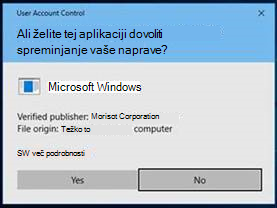
Pomembno: Če uporabljate računalnik, ki ga upravlja vaše podjetje ali šola, morda ne boste mogli prenesti in namestiti sistema Hitra pomoč iz trgovine Microsoft Store zaradi pravilnika vaše organizacije. Če želite več informacij, se obrnite na osebo za podporo za IT ali skrbnika.
Ikona aplikacije Hitra pomoč ima nov videz.

Če želite odpreti aplikacijo, naredite nekaj od tega:
-
Izberite začetni meni , Hitra pomoč začetni meni in ga nato izberite na seznamu rezultatov.
-
Pritisnite Ctrl + tipko Windows + Q.
-
V Windows 11 izberite začetni meni > Vse aplikacije, >Hitra pomoč.
-
Izberite spodnji Hitra pomoč Odpri podokno.
Odpiranje Hitra pomoč
Če želite Hitra pomoč v opravilno vrstico, da se lahko hitro vrnete v opravilno vrstico, z desno tipko miške kliknite (ali pritisnite in pridržite) ikono v opravilni vrstici, ko je Hitra pomoč > Pripni v opravilno vrstico.
Če se v napravi še vedno prikaže stara ikona aplikacije, se prepričajte, da ste izbrali novo ikono aplikacije. Ko odprete aplikacijo Trgovina, bi morale biti bližnjice za staro aplikacijo samodejno odstranjene. Če stara ikona aplikacije ni odstranjena, jo lahko izbrišete ročno.

Imate še vedno težave z Hitra pomoč? Oglejte si ta pogosta vprašanja.
Hitra pomoč za macOS je na voljo za interakcije z Microsoftovo podporo. Če Microsoftovi izdelki v napravi macOS ne delujejo po pričakovanjih, se za pomoč obrnite na Microsoftovo podporo. Vaš posrednik za Microsoftovo podporo vas bo vodil skozi postopek prenosa in namestitve v vašo napravo.
Opomba: Hitra pomoč za macOS ni na voljo zunaj interakcij z Microsoftovo podporo.
Premaknili Hitra pomoč za izboljšanje učinkovitosti delovanja in varnosti aplikacije. Ustvarjanje 6-mestne kode bi moralo biti na primer hitrejše, delovanje aplikacije pa bi moralo biti boljše.
Aplikacija Hitra pomoč iz Trgovine je vnaprej nameščena v Windows 11, različica 22H2. Nato bo posodobljen prek trgovine Microsoft Store.
V podprtih različicah Windows 10 in 11 lahko namestite najnovejše posodobitve sistema Windows, da pridobite izvirno različico sistema Hitra pomoč uporabljate v računalniku. Če želite izvedeti več o nameščanju posodobitev sistema Windows, glejte Pridobite najnovejšo posodobitev sistema Windows.
Poskusite ponastaviti predpomnilnik trgovine Microsoft Store. To naredite tako:
-
Ponastavite predpomnilnik trgovine Microsoft Store: Pritisnite tipki Windows + R, da odprete pogovorno okno Zaženi, vnesitewsreset.exein nato izberite V redu.
Opomba: Odprlo se bo prazno okno ukaznega poziva, ki se bo po približno desetih sekundah zaprlo in trgovina Microsoft Store se bo samodejno odprla.
-
Preverite, ali je v sistemu Windows nameščena najnovejša posodobitev.
Preverite, ali so na voljo posodobitve sistema Windows
Opomba: Če je vaša Windows 10 starejša od različice 15063, boste morali posodobiti Sistem Windows ali ogledati www.microsoft.com/store. Če želite preveriti različico sistema Windows, tukaj poiščite graditev operacijskega sistema.
-
Preverite nastavitve ure in lokacije.
V teh starejših različicah sistema Windows 10 (LTSC 2019 (1809), 20H2, 21H1 ali 21H2) ali Windows 11 različica 21H1 morda ne boste mogli namestiti različice aplikacije Hitra pomoč iz Trgovine. Do tega lahko pride zaradi različnih razlogov. Vaš skrbnik za IT na primer morda ne dovoli dostopa do trgovine Microsoft Store ali pa morda nima dostopa do Microsoft Store za podjetja.
Če pride do tega, lahko namestite najnovejše posodobitve sistema Windows in tako v računalnik namestite izvirno Hitra pomoč različico sistema Windows. Če želite izvedeti več o nameščanju posodobitev sistema Windows, glejte Pridobite najnovejšo posodobitev sistema Windows.
Če želite uporabljati brskalnik Microsoft Edge WebView2, Hitra pomoč. Če uporabljate Windows 11 brskalnik Microsoft Edge, bi moral biti WebView2 že nameščen.
Če WebView2 še ni nameščen, bo samodejno nameščen, ko prvič odprete Hitra pomoč. Če se prikaže sporočilo o napaki, da pogleda WebView2 ni bilo mogoče namestiti, si oglejte Odpravljanje težav pri Hitra pomoč in poskusite odpraviti težave.
Pomembno: Med nameščanjem pogleda WebView2 lahko pride do daljšega časa čakanja. Počakajte, da se namestitev dokonča.
Aplikacijo Hitra pomoč Store lahko prenesete iz Trgovine za podjetja in Trgovine za izobraževalne ustanove. Več o tem lahko izveste tako, da obiščete spletno mesto Razpošiljajte aplikacije svojim zaposlenim iz Microsoft Store za podjetja in izobraževalne ustanove.
Če želite izvedeti, katero različico sistema Hitra pomoč imate nameščeno, izberite začetni meni , vnesite Hitra pomoč in nato izberite Nastavitve aplikacije (ali z desno tipko miške kliknite novo ikono aplikacije Hitra pomoč nato v priročnem meniju izberite Nastavitve aplikacije).
Če se v napravi še vedno prikaže stara ikona aplikacije, se prepričajte, da ste izbrali novo ikono aplikacije. Ko prvič odprete aplikacijo Trgovina, bi morale biti bližnjice za staro aplikacijo samodejno odstranjene, če uporabljate različico 2.0.6.0 ali novejšo.